Résoudre les problèmes de synchronisation des contacts et du calendrier sur Apple Watch
Montre Apple
Contenu
- Vérifiez votre identifiant Apple
- Vérifiez vos contacts et vos paramètres de calendrier
- Vérifiez vos paramètres Wi-Fi et Bluetooth
- Redémarrez votre Apple Watch
- Forcer à quitter les applications Contacts et Calendrier
- Réinitialiser votre Apple Watch
- Conclusion
Vous rencontrez des difficultés pour synchroniser les contacts et les événements du calendrier avec votre Apple Watch ? Ne vous inquiétez pas, vous n'êtes pas seul. De nombreux utilisateurs d'Apple Watch ont rencontré des problèmes de synchronisation avec leurs contacts et événements de calendrier. Heureusement, vous pouvez suivre quelques étapes simples pour remettre votre Apple Watch en état de fonctionnement.
Si vous rencontrez des difficultés pour synchroniser les contacts et les événements du calendrier avec votre Apple Watch, vous pouvez suivre quelques étapes pour essayer de résoudre le problème. Tout d'abord, assurez-vous que votre iPhone est connecté au Wi-Fi et que Bluetooth est activé. Ensuite, ouvrez l'application Apple Watch sur votre iPhone et appuyez sur l'onglet Ma montre. À partir de là, appuyez sur Général, puis appuyez sur Réinitialiser. Sélectionnez Réinitialiser les données de synchronisation, puis attendez la fin du processus. Si cela ne fonctionne pas, essayez de redémarrer à la fois votre iPhone et votre Apple Watch. Si vous rencontrez toujours des problèmes, vous devrez peut-être contacter l'assistance Apple pour obtenir de l'aide.

Vérifiez votre identifiant Apple
La première étape du dépannage des problèmes de synchronisation avec votre Apple Watch consiste à vous assurer que votre identifiant Apple est à jour. Pour ce faire, ouvrez le Paramètres app sur votre iPhone et appuyez sur iCloud . Ici, vous pourrez vérifier votre identifiant Apple et vous assurer qu'il s'agit du même que celui que vous utilisez sur votre Apple Watch. Si ce n'est pas le cas, vous devrez le mettre à jour.
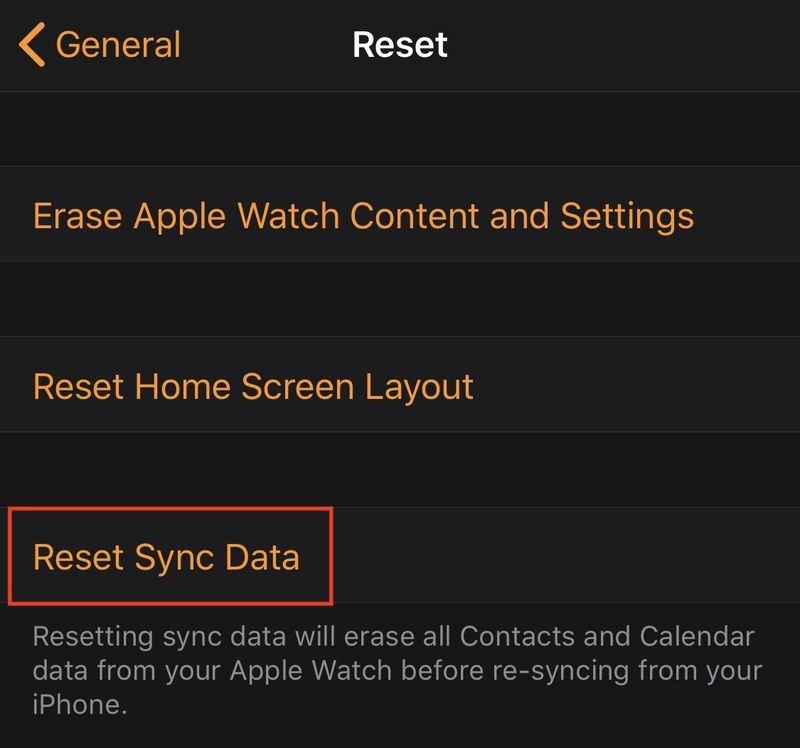
Vérifiez vos contacts et vos paramètres de calendrier
Une fois que vous avez vérifié votre identifiant Apple, vous devrez vérifier vos contacts et les paramètres de votre calendrier. Pour ce faire, ouvrez le Paramètres app sur votre iPhone et appuyez sur Contacts et Calendrier . Ici, vous pourrez vous assurer que vos contacts et événements de calendrier sont configurés pour se synchroniser avec votre Apple Watch. Si ce n'est pas le cas, vous devrez les activer.
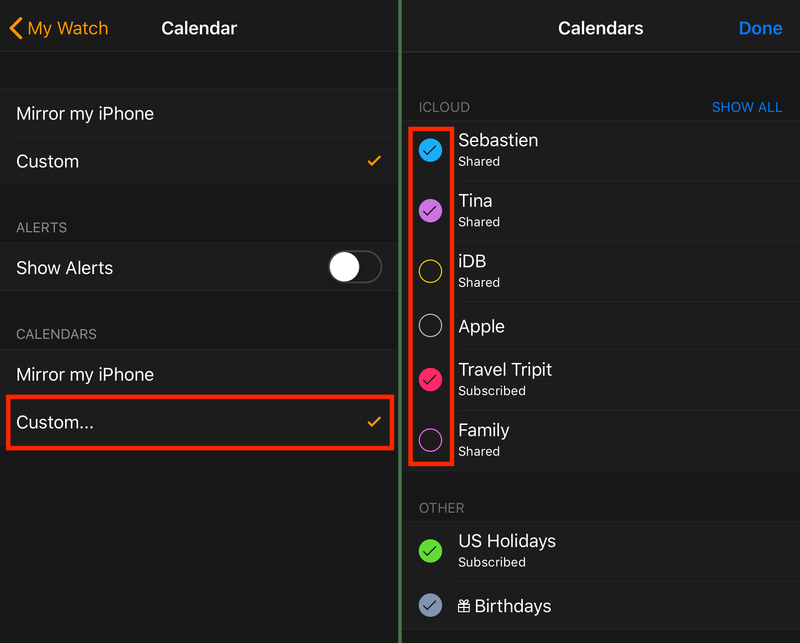
Vérifiez vos paramètres Wi-Fi et Bluetooth
L'étape suivante consiste à vous assurer que vos paramètres Wi-Fi et Bluetooth sont activés. Pour ce faire, ouvrez le Paramètres app sur votre iPhone et appuyez sur Wifi et Bluetooth . Ici, vous pourrez vous assurer que le Wi-Fi et le Bluetooth sont activés. Si ce n'est pas le cas, vous devrez les activer.
Redémarrez votre Apple Watch
Si vous ne parvenez toujours pas à synchroniser les contacts et les événements du calendrier avec votre Apple Watch, vous devrez peut-être la redémarrer. Pour ce faire, appuyez sur le bouton latéral et maintenez-le enfoncé jusqu'à ce que vous voyiez le Éteindre glissière. Faites glisser le curseur vers la droite et attendez que votre Apple Watch s'éteigne. Une fois éteint, appuyez à nouveau sur le bouton latéral et maintenez-le enfoncé jusqu'à ce que vous voyiez le logo Apple.
Forcer à quitter les applications Contacts et Calendrier
Si vous ne parvenez toujours pas à synchroniser les contacts et les événements du calendrier avec votre Apple Watch, vous devrez peut-être forcer la fermeture des applications Contacts et Calendrier. Pour ce faire, ouvrez le Paramètres app sur votre iPhone et appuyez sur Général et puis Actualiser l'App en arrière plan . Ici, vous pourrez forcer la fermeture des applications Contacts et Calendrier.
Réinitialiser votre Apple Watch
Si vous ne parvenez toujours pas à synchroniser les contacts et les événements du calendrier avec votre Apple Watch, vous devrez peut-être le réinitialiser. Pour ce faire, ouvrez le Paramètres app sur votre iPhone et appuyez sur Général et puis Réinitialiser . Ici, vous pourrez réinitialiser votre Apple Watch. Gardez à l'esprit que cela effacera toutes les données de votre Apple Watch, alors assurez-vous de sauvegarder vos données avant de réinitialiser.
Conclusion
La synchronisation des contacts et des événements du calendrier avec votre Apple Watch peut être une expérience frustrante, mais ce n'est pas obligatoire. En suivant les étapes décrites ci-dessus, vous devriez pouvoir remettre votre Apple Watch en marche en un rien de temps. Si vous rencontrez toujours des problèmes, vous devrez peut-être contacter l'assistance Apple pour obtenir de l'aide.
FAQ
- Q : Comment vérifier mon identifiant Apple ? UN: Pour vérifier votre identifiant Apple, ouvrez le Paramètres app sur votre iPhone et appuyez sur iCloud . Ici, vous pourrez vérifier votre identifiant Apple.
- Q : Comment vérifier mes contacts et mes paramètres de calendrier ? UN: Pour vérifier vos contacts et les paramètres de votre calendrier, ouvrez le Paramètres app sur votre iPhone et appuyez sur Contacts et Calendrier . Ici, vous pourrez vous assurer que vos contacts et événements de calendrier sont configurés pour se synchroniser avec votre Apple Watch.
- Q : Comment redémarrer mon Apple Watch ? UN: Pour redémarrer votre Apple Watch, maintenez enfoncé le bouton latéral jusqu'à ce que vous voyiez le Éteindre glissière. Faites glisser le curseur vers la droite et attendez que votre Apple Watch s'éteigne. Une fois éteint, appuyez à nouveau sur le bouton latéral et maintenez-le enfoncé jusqu'à ce que vous voyiez le logo Apple.
- Q : Comment réinitialiser mon Apple Watch ? UN: Pour réinitialiser votre Apple Watch, ouvrez le Paramètres app sur votre iPhone et appuyez sur Général et puis Réinitialiser . Ici, vous pourrez réinitialiser votre Apple Watch. Gardez à l'esprit que cela effacera toutes les données de votre Apple Watch, alors assurez-vous de sauvegarder vos données avant de réinitialiser.
Des conseils de dépannage
| Conseil | Description |
|---|---|
| Vérifiez votre identifiant Apple | Assurez-vous que votre identifiant Apple est à jour. |
| Vérifiez vos contacts et vos paramètres de calendrier | Assurez-vous que vos contacts et événements de calendrier sont configurés pour se synchroniser avec votre Apple Watch. |
| Vérifiez vos paramètres Wi-Fi et Bluetooth | Assurez-vous que vos paramètres Wi-Fi et Bluetooth sont activés. |
| Redémarrez votre Apple Watch | Appuyez sur le bouton latéral et maintenez-le enfoncé jusqu'à ce que vous voyiez le Éteindre glissière. |
| Forcer à quitter les applications Contacts et Calendrier | Ouvrez le Paramètres app sur votre iPhone et appuyez sur Général et puis Actualiser l'App en arrière plan . |
| Réinitialiser votre Apple Watch | Ouvrez le Paramètres app sur votre iPhone et appuyez sur Général et puis Réinitialiser . |
Pour plus d'informations sur la résolution des problèmes de synchronisation des contacts et du calendrier sur Apple Watch, consultez Page d'assistance d'Apple et Guide d'iMore .